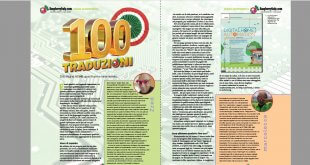versione aggiornata al 2018
Uguali o diversi?
Perché su Raspberryitaly siamo diversi? Perché siamo animati dalla passione, e cerchiamo di condividere le nostre esperienze.
Può sembrare una banalità, ma non è sempre così scontata.
Dietro ogni guida, ci sono cose che non tutti riescono a immaginare: settimane, spesso mesi, di prove, di consulti, di studio. Non ci limitiamo a cercare qualche paginetta in rete e prenderne i concetti, proviamo e riproviamo, fino a trovare la soluzione più semplice e appagante per l’utente finale. Sapeste quante guide non vedono mai la luce, o restano in bozza per mesi/anni!
Una guida dovrebbe essere il riassunto della migliore pratica, che sia per esperienza personale diretta o per esperienza della Community, magari elencando le soluzioni emerse da una discussione di mesi nel forum.
Con questa premessa, a volte ci fanno notare che quello che consigliamo è in disaccordo con quello che normalmente viene proposto sul web. Succede perché l’informatica è in continua evoluzione, e a noi la pappa pronta non piace, preferiamo cucinare da noi, fino a ottenere un piatto casalingo, certo, ma genuino. E magari si scopre che la torta fatta in casa a è più buona di quella della pasticceria del paese.
Raccolgo qui, quindi, quelli che sono i nostri consigli, che spesso sono differenti da quelli trovati in rete. Spesso si tratta solo di riuscire a cambiare mentalità, chi ha conosciuto i computer con i computer desktop faticherà all’inizio a sradicare alcuni concetti, mentre chi ha cominciato con i primi pioneristici home computer potrebbe riscoprire antichi approcci…
Come detto poco su, tutto può cambiare da un giorno all’altro, se in disaccordo con i consigli, ditecelo nel forum legato a questa guida, sempre disponibili a rimettersi in discussione!
I Consigli Che Gli Altri Non Danno:
Che distribuzione installo? Parliamone!
Distribuzione Desktop
(tutti consigliano Raspbian) Tutte le guide in rete consigliano Raspbian al primo avvio, che è un ambiente desktop a finestre, simile ai PC da cui l’utente, probabilmente, arriva. Va bene per prendere confidenza e fare i primi passi nel mondo Linux, ma poi.. si rischia un grosso fraintendimento: pensare che il RaspberryPi sia simile a un PC, solo più economico. E così tutti chiedono perché la navigazione web non è soddisfacente (Chromium è stato aggiunto con Raspbian Jessie con PIXEL, ma va bene solo con Raspberry Pi 3, gli altri modelli, meno potenti, si muovono meglio con Ephifany), perché il dongle usb preso al supermercato non funziona (devono avere la compatibilità con Linux)..
La distribuzione ideale dipende dall’uso che ognuno vuole fare del Raspberry Pi, perché il Raspberry Pi NON è un PC desktop.
Proprio così: l’uso desktop è il meno adatto a Raspberry Pi, anche se la potenza degli ultimi modelli lo rendono possibile, stando a dei compromessi imposti sopratutto dalla poca RAM. Cercate di andare oltre, di capire perché Raspberry è più adatto a fare da piccolo server, o essere il tramite con cui approcciare il phisical computing o la IA o l’ IoT. Perché con un PC desktop, queste cose, non le fate.
Distribuzioni Specifiche
Uso mediacenter? Chiosco interattivo? Server? automazione/domotica? Tutto insieme? Moltissimi installano Raspbian e poi, pian piano, approfondendo la conoscenza di questo mondo e lo sviluppo dei loro progetti, scoprono che non usano più nemmeno l’interfaccia a finestre.. gradevole e moderna, ma che spesso il terminale ben usato soppianta molto bene e in modo più spiccio. Se per ogni compito specifico c’è una distribuzione più adatta, c’è un motivo, e il motivo è sempre quello sfruttare al massimo le risorse del nostro Lampone, che non dimentichiamo che, se costa almeno 10 volte meno di un comune PC, non può (per forza di cose) essere usato allo stesso modo (un solo OS per fare tutto).
Distribuzioni Esotiche
Questo però non significa “ci metto la distribuzione che voglio”, molti nuovi utenti si lamentano che RaspberryPi non riesce a riprodurre un video in full HD o che è lento , e poi si scopre che ci hanno messo esoteriche distribuzioni Linux non studiate per Raspberry Pi, quindi non sfruttano l’accelerazione hardware o consumano troppa RAM ecc..
Perché un novellino di Raspberry Pi dovrebbe mettere Ubuntu Mate come prima distribuzione? O Pretendere a tutti i costi di far girare Android o Windows 10 completo su Raspberry? O pensare che il programma che usa su PC Windows giri bene su un hardware progettato per un altro OS e dal costo di 10 volte inferiore?
Come installo la distribuzione? Io consiglio NOOBS
(spesso si consiglia di scaricare l’immagine della distribuzione) Chi arriva a RaspberryPi, nella maggior parte dei casi si trova al suo primo sistema Linux, magari non ha mai utilizzato le immagini disco, è tutto nuovo, e, ovviamente, sarà spaesato. Con NOOBS scarichi uno zip sul pc, lo scompatti sulla SD, la metti nel RaspberryPi e poi fai tutto da lì. Vantaggi? scarichi e installi in automatico l’ ultima versione disponibile e la versione adatta al tuo modello Raspberry della distribuzione che hai scelto. Se ne scegli più di una, vengono impostate correttamente le partizioni, il multiboot. Hai una partizione di Recovery da cui ripartire se va male qualcosa e visibile da Windows. Svantaggi? La partizione di Recovery ruba qualche decina di Mb di spazio sulla SD, ma è veramente un problema?
Che mediacenter installo? OSMC!
(tutti consigliano Openelec/Libreelec) Perché non Openelec: la ricercata e paventata ottimizzazione ha portato a avere un sistema molto chiuso, e si possono avere difficoltà nell’installarci su altro software. OSMC ha praticamente raggiunto oramai le medesime prestazioni, ma mantenendo “dietro le quinte” la struttura della Debian, per la massima compatibilità software dell’ uso più generalista.
LiberElec è stato creato da sviluppatori fuoriusciti da Openelec perché non in linea con la politica scelta, sopratutto riguardo gli aggiornamenti. E’ un progetto giovane, che si impone di rendere immediatamente disponibile ogni nuova versione (fino a ora questo ha prodotto il proliferare di bug per mancato testing).
Quale modello di Raspberry Pi scelgo?
(Consigliare il modello più potente è sempre la scelta migliore?) No, non lo è. Ancora con convinzioni figlie dell’ ambiente PC: “la mia CPU ha più Ghz della tua”, “Più potente è, meglio è”…
Anche questa è una delle domande che più si leggono nell’ambiente. In realtà è molto più semplice di come si immagina chi la pone: ci sono in pratica solo 2 modelli tra cui scegliere: Raspberry Pi Zero o Raspberry Pi 3B+.
Il primo è più piccolo, più economico, ma naturalmente meno potente. Questo però gli consente di consumare pochissimo e lo rende particolarmente adatto per le implementazioni a batteria o portatili o indossabili..
Il Secondo è il modello di riferimento, il più potente Raspberry che possiate comprare, ma consuma certamente più dello Zero (che non significa che vederete la differenza sulla bolletta elettrica: si parla di una manciata di euro di consumo annuo 24h/24h; significa invece che se dovete alimentarlo a batteria o con piccoli pannelli fotovoltaici, la differenza è rilevante).
Esistono Raspberry Pi non originali?
(Qualcuno è convinto che ci siano in giro Raspberry Pi copiati, e chiede come riconoscere gli originali) Strana convinzione comune, è che ci siano in vendita modelli identici ai Raspberry Pi originali, ma “copiati” e non originali: letteralmente contraffatti con tanto di lampone riprodotto. Beh, non è così. Raspberry Pi 3 è realizzato da grandi colossi dell’ elettronica su licenza della Fondazione Raspberry Pi, e alcuni esemplari oggi sono prodotti anche in Cina. Questo forse ha fatto nascere il falso mito dei “Raspberry Pi non originali copiati dai cinesi”, come più o meno capita con Arduino (che invece è open hardware e quini chiunque lo può realizzare). Niente di tutto questo, i Raspberry riportano i marchi di RS Components, Farnell, Allied Electronics, Element 14, e le indicazioni della licenza dalla Fondazione.
La Fondazione Raspberry Pi è un ente di beneficenza, non una multinazionale che punta al profitto. Nemmeno i cinesi sono riusciti a produrlo a un costo inferiore. Naturalmente ci hanno provato, e hanno realizzato macchine simili, ma certo diverse, come gli Orange Pi, Banana Pi, ecc e le varie schede che puntano a battere il Raspberry Pi in potenza (UDoo, ODroid, Pine64 ecc), ma in tutti questi casi, parliamo di prodotti differenti, non di Raspberry Pi non originali. Puoi contraffare una borsa di Gucci, che costa 14 euro tra materiale e mano d’opera, ma viene venduta a 1400 per il marchio, non puoi contraffare un Raspberry Pi che viene realizzato con lo scopo di avere il prezzo di vendita il più basso possibile.
Per quanto riguarda Raspberry Pi Zero, invece, visto il prezzo davvero risicato (ricordo che si parte da 5$) questi grossi produttori non erano interessati, vista la fetta assai piccola del loro guadagno. Così lo produce direttamente la Fondazione Raspberry Pi in Galles, negli stabilimenti della Sony. Con tutte le difficoltà del caso (non ha disponibilità totale dell’impianto, che normalmente produce i prodotti Sony; La Fondazione è un ente benefico e non un colosso di produzione elettronica), che limitano la produzione, e hanno causato il limite di acquisto a 1 pezzo per ordine.
Quale Monitor?
(TV, TV analogica, Monitor HDMI, Monitor VGA, Monitor DVI, LCD su GPIO, Monitor ufficiale Raspberry Pi). Queste sono le tipologie di display (e abbiamo tralasciato i vari display LCD/OLED/matrice di LED) che si possono collegare con successo a Raspberry Pi. Anche a questa domanda la risposta è sempre la stessa: dipende dall’utilizzo che si vuole farne. Ma vediamole più in dettaglio:
- – le soluzioni HDMI sono praticamente indolori
- – quelle VGA o DVI richiedono adattatori, e la situazione è già più delicata, siccome questo tipo di conversione non è così semplice, non tutti funzionano su Raspberry Pi. Essendo che la catena monitor-cavo-adattatore ha 3 variabili, non è detto che l’adattatore che funziona a un vostro amico con Raspberry Pi, funzioni anche a voi che avete un cavo e un monitor diversi dai suoi.
- – quelle su GPIO sono le più complicate: occorre un driver, e su Linux i driver non si installano lanciando un comando; devono essere inseriti nel kernel. Questo comporta anche la ricompilazione del kernel, che andrà ripetuta ogni volta che viene aggiornato. Non proprio alla portata dell’utente non esperto. Per ovviare, solitamente i produttori offrono immagini di una o più distribuzioni già modificate con il loro driver inserito nel kernel, ma spesso non le mantengono aggiornate e, soprattutto, si limitano a Raspbian o magari Retropie, difficile trovare altre distribuzioni.
- – Il display ufficiale è la scelta più immediata: usa la porta dedicata sul Raspberry, i driver sono già inclusi in Raspbian e nelle distribuzioni più diffuse.
Ci gira Netflix, Sky, Mediaset Premium, Amazon Prime, DAZN?
(Spesso nemmeno ci si pone la domanda, si dà per scontato che sia così) Ma così, non è. E spesso si dà per scontato che sia normale accedere a contenuti video criptati utilizzando un browser, che gira su una interfaccia basata a finestre. Perché? Ci servono le finestre per vedere Netflix? Ci serve un browser (letteralmente “colui che naviga”) per seguire dei programmi TV? In realtà no, ci serve accedere al flusso video, e dimostrare di avere i diritti di visione. Tutto il resto, è superfluo per visionare questi contenuti. Ma queste piattaforme video necessitano di proteggere i loro contenuti, e lo fanno tramite i DRM, e i DRM non vanno molto d’accordo con l’Open Source. Perché funzionino occorre una completa implementazione dei DRM, dal sistema operativo o perlomeno dal browser. Su Raspberry Pi non esistono browser non open source, quindi nessuno che abbia il supporto DRM integrato. Quindi niente contenuti che siano legati a queste protezioni, anche se avete pagato l’abbonamento e avete tutti i diritti di visione! Qualche soluzione la si sta comunque cercando, in attesa di Kodi 18 che, includendo i DRM, potrebbe finalmente risolvere la questione: vedi la discussione dedicata sul forum.
Come lo comando da remoto? Anche qui, vediamo
(tutti consigliano VNC + SSH) Il mediacenter lo comanderò con il telecomando o apposite app, i server via Samba, FTP, interfacce web, app specifiche. Spesso VNC è più scenico che utile e SSH è invece indispensabile e utile in qualsiasi utilizzo, con compiti dal solo accesso di servizio al controllo completo.
Telnet o SSH? Mosh!
(tutti consigliano SSH) SSH è l’evoluzione di Telnet, rendendo criptata (e quindi sicura) la trasmissione dei dati. Io consiglio Mosh (MObile SHell), che è l’evoluzione ancora poco conosciuta di SSH, in più aggiunge supporto per le reti mobili, wifi e roaming: la connessione non cade se si passa da una all’ altra, e consente di avere sezioni aperte anche se uno dei due terminali si scollega o si spegne. (esempio: mi connetto via mosh dal cellulare usando la wifi di casa, lancio un comando che richiede tempo, tipo il wget di una distribuzione Linux, stacco tutto e esco di casa. Quattro ore dopo, mi ricordo, mi connetto in 3G dal lavoro, ritrovo la mia connessione che mi aspetta, che mi indicherà magari che wget ha concluso).
L’operatività resta la stessa, cambia solo quello che ci sta sotto..
Visto che ci siamo, tutta la rete consiglia di usare Putty, su Windows, per le connessioni SSH. Una tristezza assoluta come solo un programma Windows di decine di anni fa può essere. Io consiglio invece MobaXterm, molto più semplice per chi è poco pratico (si ricorda ip e utente, SFTP grafico integrato per copiare facilmente i file sul Raspberry) e anche per chi è più pratico (Server X11, remote desktop, supporto Mosh, ecc..)
è portabile e disponibile in versione gratuita.
Quale Webserver? NginX!
(gli altri consigliano Apache) Apache è senza dubbio un webserver molto usato, ma su Raspberry, al solito, è meglio stare i più leggeri possibile. NginX si rileva quindi la scelta migliore… Secondo noi.
Quale libreria per comandare il GPIO? GPIO Zero!
(gli altri consigliano WiringPi o Rpi.GPIO) Una delle priome cose che si chiede chi si avvicina al Raspberry Pi e alla sua programmazione è “come facccio a comandare i pin del GPIO?”. Allora fa un giro in rete, e ne esce con il mal di testa. Molte librerie, numerazioni diverse, necessità di accedervi come Super User, sistassi non intuitiva. Da un po’ di tempo, esiste la soluzione, pure preinstallata in Raspbian: GPIO Zero. A dispetto del nome, non serve solo per Raspberry Pi Zero. lo “Zero”, in questo caso, significa “Zero fronzoli, zero complicazioni inutili”. Ed è proprio così. Chi impara ora DEVE imparare a usare GPIO Zero, si risparmierà molti grattacapi! Purtroppo le altre guide in rete sono poco più che copia e incolla o adattamenti dei soliti vecchi esempi dati dalla Fondazione o dal produttore dell’ hardware di turno.
Link alla discussione sul forum, relativa ai consigli qui inseriti, o utile per suggerirne altri.
Se vuoi restare aggiornato, seguici anche sui nostri social: Facebook , Twitter, YouTube, Google+, Telegram
 RaspberryItaly Community Italiana
RaspberryItaly Community Italiana